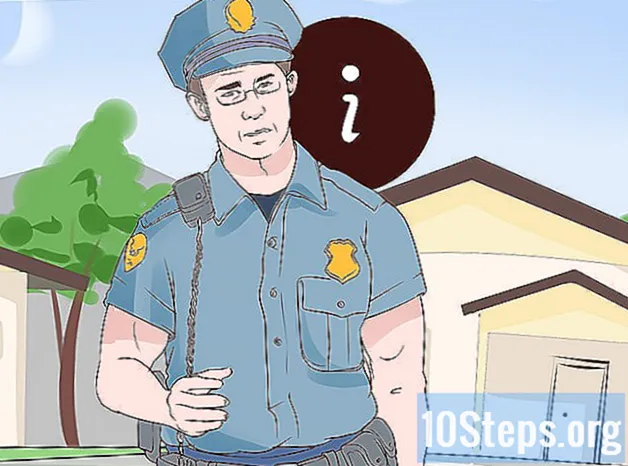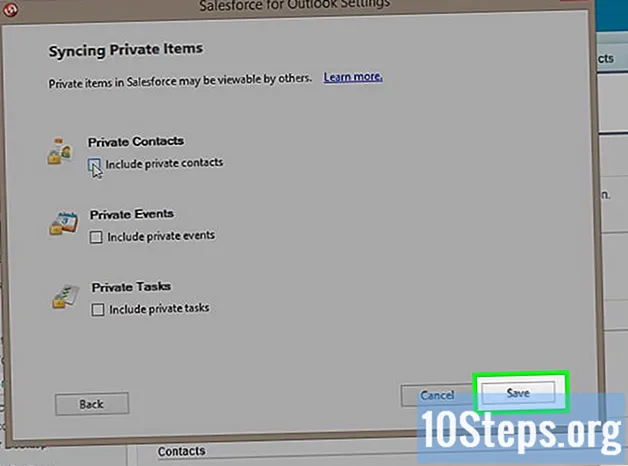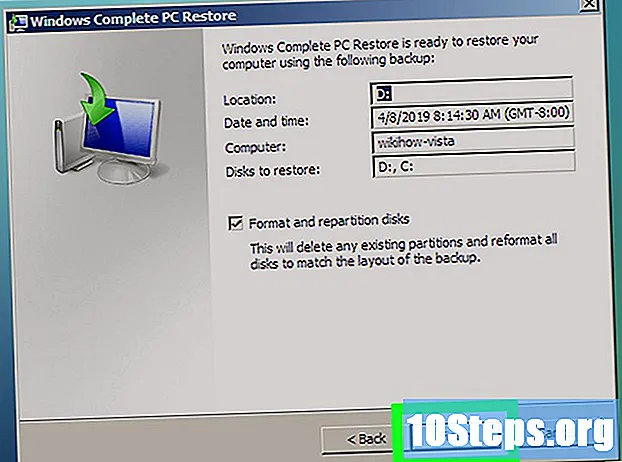
Obsah
Ak váš počítač so systémom Windows Vista prestal pracovať neočakávane z dôvodu systémovej chyby alebo vírusu, alebo ak chcete pevný disk naformátovať a obnoviť pôvodné výrobné nastavenia, môžete ho obnoviť niekoľkými spôsobmi. Môžete vykonať obnovenie systému, obnoviť predtým vytvorený obraz zálohy, preinštalovať systém Windows alebo jednoducho obnoviť pôvodné výrobné nastavenia počítača.
kroky
Metóda 1 z 5: Vykonanie obnovenia systému
Kliknite na ponuku Štart a vyberte položku Všetky programy’.

Kliknite na „Príslušenstvo“ a vyberte „Systémové nástroje“’
Kliknite na položku Obnovenie systému’. Na obrazovke sa objaví okno „Obnovenie systému“.

Vyberte možnosť vedľa bodu obnovenia, ktorý chcete použiť na obnovenie počítača. Môžete si vybrať bod obnovenia odporúčaný systémom Windows alebo inú možnosť.
Kliknite na tlačidlo „Ďalej“’.

Začiarknite políčko vedľa „C: "keď sa zobrazí otázka, ktorý pevný disk chcete obnoviť.
Kliknite na tlačidlo Dokončiť’. Systémové súbory sa teraz obnovia podľa zvoleného dátumu a času a vaše osobné súbory nebudú ovplyvnené.
Metóda 2 z 5: Obnova počítača zo zálohy systému (pomocou inštalačného disku Windows)
Vložte inštalačný disk dodaný s počítačom.
Kliknite na ponuku „Štart“ a potom na šípku vedľa ikony „Zamknúť“.
Kliknite na tlačidlo Reštartovať’. Počítač sa po štarte reštartuje a rozpozná inštalačný disk.
Po zobrazení výzvy na inštaláciu systému Windows stlačte ľubovoľný kláves.
Vyberte požadovaný jazyk a kliknite na tlačidlo Ďalej’.
Kliknite na položku „Opraviť počítač’.
Kliknite na názov operačného systému, ktorý chcete opraviť. Táto možnosť bude pravdepodobne označená ako „Microsoft Windows Vista“.
Kliknite na tlačidlo „Ďalej“’. Zobrazí sa ponuka „Možnosti obnovenia systému“.
Kliknite na „Dokončiť obnovu počítača’.
Vyberte bod obnovenia, do ktorého chcete obnoviť počítač.
Kliknite na tlačidlo „Ďalej“’.
Skontrolujte, či je požadovaný bod obnovenia správny, a kliknite na tlačidlo Dokončiť’. Systém Windows potom obnoví obsah počítača, napríklad súbory a nastavenia systému, podľa zvoleného dátumu.
Metóda 3 z 5: Obnova počítača zo zálohy systému (bez inštalačného disku Windows)
Zapnite počítač so systémom Windows Vista.
- Ak už je zapnutá, kliknite na ponuku „Štart“ a z rozbaľovacej ponuky vedľa tlačidla „Blokovať“ vyberte položku Reštartovať.
Stlačte kláves F8 ihneď po spustení počítača. Na obrazovke sa objaví ponuka „Rozšírené možnosti zavedenia“.
- Ak sa neobjaví, reštartujte počítač a pokračujte v stlačení klávesu. F8 pred tým, ako sa na obrazovke objaví logo Windows.
Pomocou smerových šípok na klávesnici zvýraznite možnosť „Opraviť počítač“’.
Stlačte kláves ↵ Zadajte.
Vyberte rozloženie klávesnice a vyberte možnosť „Ďalej’.
Z rozbaľovacej ponuky vyberte svoje používateľské meno a zadajte svoje heslo systému Windows Vista.
Kliknite na tlačidlo „OK“’. Zobrazí sa ponuka „Možnosti obnovenia systému“.
Kliknite na „Dokončiť obnovu počítača’.
Vyberte bod obnovenia, do ktorého chcete obnoviť počítač.
Kliknite na tlačidlo „Ďalej“’.
Skontrolujte, či je požadovaný bod obnovenia správny, a kliknite na tlačidlo Dokončiť’. Systém Windows potom obnoví obsah počítača, napríklad súbory a nastavenia systému, podľa zvoleného dátumu.
Metóda 4 z 5: Preinštalovanie systému Windows Vista
- Zapnite počítač so systémom Windows Vista.
Vložte inštalačný disk systému Windows Vista do jednotky CD. Na obrazovke sa objaví sprievodca „Inštalácia systému Windows“.
Kliknite na tlačidlo Inštalovať’”’.
Prečítajte si podmienky používania systému Windows Vista a kliknite na tlačidlo „Súhlasím s licenčnými podmienkami’.
Keď sprievodca požiada o požadovaný typ inštalácie, vyberte možnosť „Vlastné“.
Vyberte oddiel „C: "keď vás sprievodca požiada o umiestnenie inštalácie systému Windows Vista.
Kliknite na tlačidlo „Ďalej“’. Začne sa proces inštalácie systému Windows Vista a počítač sa obnoví na výrobné nastavenia.
Metóda 5 z 5: Obnovenie pôvodných nastavení počítača
- Odpojte od počítača všetky externé periférie. Niektoré príklady zahŕňajú: tlačiarne, jednotky flash a skenovanie.
- Zapnite počítač.
Stlačte kláves F8 ihneď po spustení počítača. Na obrazovke sa objaví ponuka „Rozšírené možnosti zavedenia“.
- Ak sa neobjaví, reštartujte počítač a pokračujte v stlačení klávesu F8 opakovane, kým sa na obrazovke nezobrazí logo systému Windows.
Pomocou smerových šípok na klávesnici zvýraznite možnosť „Opraviť počítač“’.
Stlačte kláves ↵ Zadajte.
Vyberte požadovaný jazyk a kliknite na tlačidlo „Ďalej“’.
Prístup k systému Windows Vista pomocou svojho používateľského mena a hesla.
Vyberte možnosť na obnovenie z obrázka. Napríklad, ak je váš počítač značkou Dell, vyberte „Dell Factory and Restore“.
Kliknite na tlačidlo „Ďalej“’.
Vyberte možnosť „Áno, preformátujte pevný disk a obnovte výrobné nastavenia operačného systému”.
Kliknite na tlačidlo „Ďalej“’. Váš počítač bude teraz obnovený na pôvodné nastavenia.
Na konci procesu obnovenia kliknite na tlačidlo Dokončiť. Počítač sa reštartuje a bude pripravený na použitie - úplne nový!
Tipy
- Ak bol počítač napadnutý vírusmi, škodlivým softvérom alebo iným škodlivým softvérom, vykonajte obnovenie systému. Obnovenie systému obnoví súbory databázy Registry a ďalšie nastavenia systému Windows potrebné na efektívne fungovanie počítača.
- Ak chcete počítač predať alebo darovať niekomu inému, obnovte pôvodné nastavenia. Zabráni to budúcemu používateľovi v prístupe k vašim osobným údajom v počítači.
- Ak preinštalujete systém Windows Vista alebo obnovujete pôvodné nastavenia počítača, nezabudnite okamžite preinštalovať aktualizovaný antivírus, aby ste predišli infekciám vírusom alebo škodlivým softvérom.
- Ak chcete vykonať úplné obnovenie, musíte vytvoriť záložný obraz na inom pevnom disku alebo v priečinku v sieti. Záložný obrázok môžete vytvoriť pomocou nástroja „Zálohovanie a obnovenie“ v systéme Windows Vista.
varovanie
- Ak viete, ako vykonať zálohu vašich súborov a dokumentov, urobte tak pred vykonaním akejkoľvek metódy v tomto článku. Väčšina tu popísaných postupov úplne vymaže pevný disk počítača a spôsobí stratu všetkých osobných súborov na ňom uložených.
- Nezabúdajte, že obnovenie počítača pomocou zálohy nahradí všetky súbory v počítači súbormi bodu obnovenia. Vaše súčasné programy, nastavenia a súbory sa nahradia predchádzajúcimi súbormi.